TENDA N3 Postavljanje usmjerivača - Povežite Internet, postavite WI -FI mrežu i lozinku

- 1527
- 286
- Johnny Ankunding
TENDA N3 Postavljanje usmjerivača - Povežite Internet, postavite WI -FI mrežu i lozinku
U ovom ćemo članku napraviti potpunu postavku usmjerivača s tende. Čiji je model tenda n3 (možete vidjeti recenzije, pregled i karakteristike modela na linku). Na prvi pogled može se činiti da je vrlo teško konfigurirati tenda N3 usmjerivač. Sve je to zbog činjenice da upravljačka ploča ovog usmjerivača na engleskom (čini se da nema ruskog firmware -a). U stvari, sve je vrlo jednostavno.

Tenda n3, ovo je zanimljiv usmjerivač u svim odnosima. Vrlo je mali i neobičan. Ima samo jednu LAN luku. To znači da pomoću kabela možete povezati samo jedan uređaj (računalo, TV, itd. D.). Nema veliki broj funkcija koje možete pronaći u skupljim usmjerivačima. Tenda n3 pravi proračunski usmjerivač, koji je prikladan za povezivanje nekoliko uređaja s Internetom. Ako je ovaj usmjerivač vrlo napunjen, vjerojatno će ga jednostavno sahraniti, i bit će potrebno ponovno pokrenuti ga. Ali, tako nestabilno djelo Wi-Fi mreže (s opterećenjima) na tendama N3, ovo nije minus ovog usmjerivača, već manifestacija njegove niske cijene. Više o tome možete pročitati na gornjoj vezi. Također možete ostaviti svoju recenziju o tendama N3, jer ćete je vjerojatno koristiti. Ili ćete koristiti nakon postavljanja.
U ovom članku možete u potpunosti konfigurirati svoj tenda N3 usmjerivač. Pokazat ću kako izvesti brzu postavku uređaja, a ako vam to nije dovoljno, tada ćemo analizirati sve nijanse, poput:
- Kabelska veza, ili na novu Wi-Fi mrežu
- Ulaz u postavke usmjerivača
- Postavljanje veze s davateljem Wan
- Postavljanje Wi-Fi mreže na tendi N3
- Instalacija (promjena lozinke) za bežičnu mrežu
- Postavljanje lokalne mreže na tendi N3
- Portovi za prijenos
- Promjena lozinke u unos u postavkama.
Veza s tendom za usmjerivač n3
U usmjerivač možete postaviti i kabelom (putem računala, prijenosnog računala) i Wi-Fi s istog prijenosnog računala, telefona, tableta. Ako je moguće, savjetovao bih vam da postavite kabel. Ali, koliko znam, postoje slučajevi da ne postoji mrežni kabel s tendama N3.
Povezati snagu na usmjerivač, a zatim u Plavi WAN priključak Spojite kabel s davatelja internetskih usluga ili s ADSL modema. A u žutom LAN konektoru spojite mrežni kabel koji usmjerivač povezuje na računalo (ako konfigurirate, niste Wi-Fi).
 Wi-Fi veza
Wi-Fi veza
Ako postavite svejedno, na bežičnu mrežu, tada uređaj s kojeg ćete napraviti postavku mora biti povezan s Wi-Fi-om sa standardnim imenom "Tenda_. Mreža će se pojaviti odmah nakon povezivanja snage s usmjerivačem.
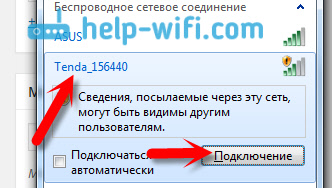 Mreža će biti bez lozinke. Samo odaberite povezivanje, a ako se pojavi drugi prozor s ponudom za instaliranje mreže, a zatim kliknite na vezu "Povežite se s mrežom bez ...".
Mreža će biti bez lozinke. Samo odaberite povezivanje, a ako se pojavi drugi prozor s ponudom za instaliranje mreže, a zatim kliknite na vezu "Povežite se s mrežom bez ...".
Ako je moguće, najbolje je postaviti usmjerivač s računala na koji je Internet ranije povezan. Ako davatelj obvezuje na MAC adresu, postavka će biti puno lakša.
Povezanost s usmjerivačem treba instalirati, možete ući u postavke.
Ulaz na upravljačku ploču i tenda za brzo postavljanje n3
Odlazak na postavke Tenta usmjerivača vrlo je jednostavno. U pregledniku upišite IP adresu usmjerivača 192.168.0.1 I slijedite ga. Postavke trebaju odmah otvoriti. Ako se pojavi zahtjev za prijavu i lozinku, naznačite prijavu Administrator, i ostavite polje lozinke Nije ispunjen. Ako se pojave problemi, možete pogledati cjelokupni članak na ulazu u postavke usmjerivača ili poseban članak za tenta uređaje.
Odmah ćete vidjeti stranicu s brzim i glavnim postavkama našeg usmjerivača N3. Usput, ovo je vrlo dobro izmišljeno. Možete konfigurirati usmjerivač doslovno nekoliko koraka i sve na jednoj stranici.
Moramo ispuniti takve parametre (pogledajte opis i snimku zaslona u nastavku):
- Pod brojem 1, snimka zaslona prikazuje IP adresu za unos postavki.
- Protiv Način pristupa, Moramo odabrati vrstu veze koju vaš davatelj koristi. Vrlo je važno odabrati parnu vezu. Ako ne znate koju vrstu odabrati, tada možete nazvati davatelja i pitati. Ili pogledajte njihovu web stranicu. Možda će članak biti koristan na kakvu vrstu veze mora biti naznačena prilikom postavljanja usmjerivača. Nekoliko nijansi: ADSL dial-up, To je isto kao i PPPOE, ovu vrstu veze koriste takvi popularni davatelji kao TTK, Rostelecom, Kuća.Ru i drugi.
DHCP - Ova vrsta veze je dinamična IP. Koriste ga takvi ukrajinski davatelji kao Htjeti, Kijstar i T. D. Spoj L2tp Koristi davatelja usluga Najkraći put. Ako svoj usmjerivač spojite na ADSL modem, odaberite DHCP. - Prema broju 3, na snimci zaslona u nastavku odabrao sam polja koja trebaju biti ispunjene podacima koje morate pružiti davatelja usluga (možda su ove informacije naznačene u dokumentima koje ste dobili prilikom povezivanja s Internetom). Ovisno o odabranoj vrsti veze, ta se polja mogu promijeniti. Na primjer, ako odaberete DHCP (dinamički IP), tada ne trebate postaviti neke dodatne parametre.
- Ispod moramo postaviti MAC adresu usmjerivača. Ako se vaš davatelj interneta ne veže za MAC adresu, samo kliknite gumb Vrati zadani Mac. Ako davatelj obvezujući, a postavili ste usmjerivač s računala na koje je Internet bio priključen, a zatim kliknite gumb Adresa Clone MAC. Usmjerivač preslikava Mac s računala, a Internet će raditi. Inače ćete morati nazvati davatelja i zamoliti da će propisati novu MAC adresu vašeg usmjerivača. Može se naći na naljepnici s dna samog usmjerivača ili u polje MAC adrese (nakon što kliknete na gumb Restore Default Mac).
- Pa, posljednje, polje Bežična lozinka. U njemu izmislite i zapišite lozinku koja će se koristiti prilikom povezivanja s vašom Wi-Fi mrežom na tendi N3. Prema zadanom, lozinka 12345678. Smislite složenu lozinku, najmanje 8 znakova. Odmah zapišite lozinku tako da ne zaboravite.
- Ponovo provjerite sve parametre i kliknite gumb u redu Da biste spremili postavke.
Usmjerivač će se najvjerojatnije ponovno pokrenuti. Povežite se s njim, ako se povežete po Wi-Fi-u, tada će ga povezati biti potrebno koristiti novu lozinku koju ste upravo naznačili.
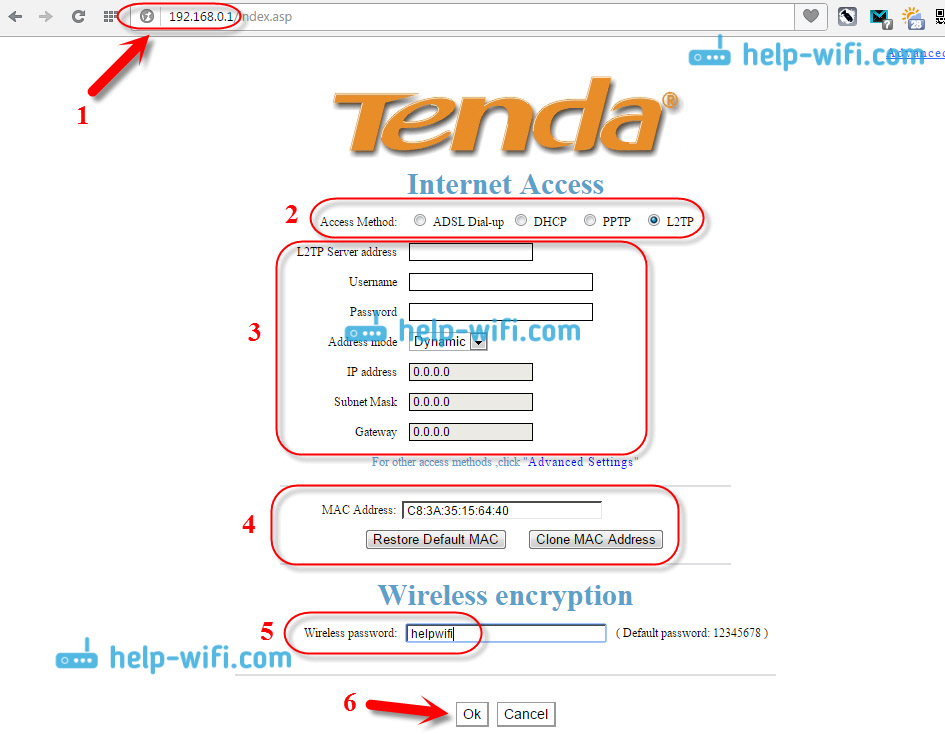
Ako ste ispravno naznačili sve parametre, tada bi Internet trebao već raditi putem usmjerivača. Ako ne, onda možete ponovo ući u postavke, na stranicu brza postavki i provjeriti ili promijeniti potrebne parametre.
Ovo je postavka našeg ruotera već se može dovršiti. U nastavku ću pokazati i kako promijeniti postavke veze s davateljem usluga, kako promijeniti naziv Wi-Fi mreže na usmjerivaču Tenda, kako staviti portove, konfigurirati lokalnu mrežu i što je vrlo važno, kako je vrlo važno, kako je vrlo važno, kako je vrlo važno, kako je vrlo važno, kako je vrlo važno, kako je vrlo važno Da biste promijenili lozinku za pristup postavkama vašeg usmjerivača (ne brkajte s lozinkom na Wi-Fi mreži). Ako vam nisu potrebne ove postavke, tada se lozinku za pristup upravljačkoj ploči svakako promijenite!
Da biste otvorili više postavki tende N3, morate ići na upravljačku ploču i kliknite na vezu na vrhu Napredne postavke.
 Otvorit će se stranica sa statusom veze i mnogo različitih postavki.
Otvorit će se stranica sa statusom veze i mnogo različitih postavki.
WAN postavke (internetska veza) na tendama N3
Parametre veze možete urediti s davatelja na zasebnoj stranici. U postavkama idite na karticu WAN postavke.
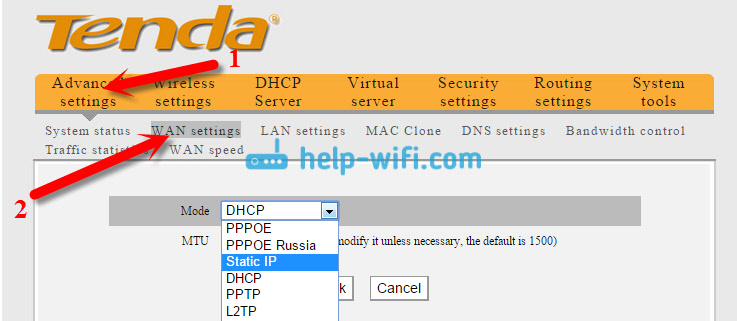
To su vrlo važne postavke. Već smo ih naveli gore, na stranici brze postavke usmjerivača. Ako pogrešno naznačite parametre za povezivanje s vašim davateljem usluga, tada Internet neće raditi putem usmjerivača, jer neće moći instalirati vezu s davateljem usluga. Wi-Fi će raditi, ali bit će "bez pristupa Internetu", ili web stranice jednostavno neće biti otvorene.
Ako imate takav problem, najvjerojatnije, njezino rješenje treba potražiti na ovoj stranici. Provjerite vrstu veze i potrebne parametre. Sve što trebate postaviti na ovoj stranici treba osigurati vaš internetski davatelj.
Wi-Fi postavka i promjena lozinke
U procesu brzog postavki već smo instalirali lozinku koja će zaštititi vašu Wi-Fi mrežu. Ali, nismo promijenili ime ove mreže. Sad ću pokazati kako to učiniti. U postavkama idite na karticu Bežične postavke - Bežične osnovne postavke. Na terenu Primarni SSID Možete postaviti ime za bežičnu mrežu.
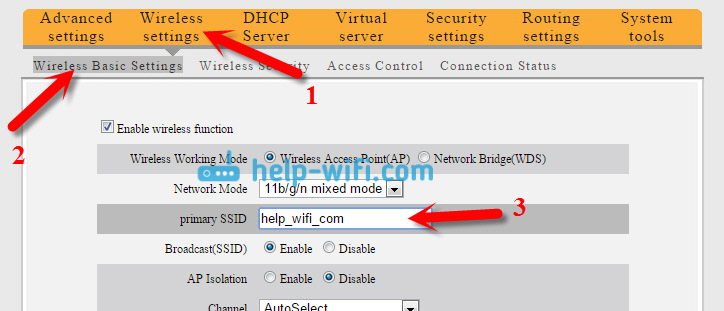
Ne zaboravite pritisnuti u redu Da biste spremili postavke. Da biste promijenili lozinku u Wi-Fi, idite na karticu Bežične postavke - Bežična sigurnost. U popisu pad -pad Sigurnosni način Odabrati WPA2-PSK, I na terenu Ključ Navedite ključ Wi-Fi mreže.
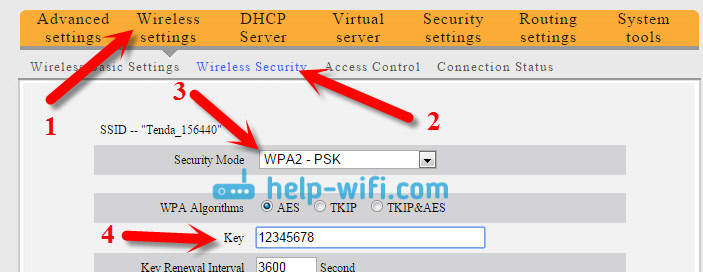
pritisni gumb u redu Da biste spremili postavke.
Ako kasnije želite promijeniti lozinku na Wi-Fi-u ili pristupiti postavkama usmjerivača, to možete učiniti prema posebnim uputama.
Postavljanje lokalne mreže na tendi N3
Promijenite IP adresu usmjerivača u lokalnoj mreži, možete na kartici Napredne postavke - LAN postavke.
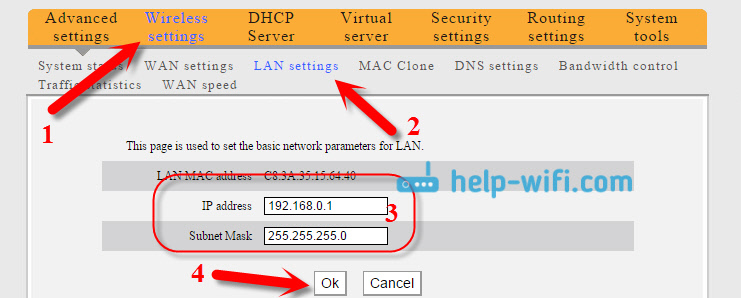
Kao i obično, postavke spremamo pritiskom na u redu.
Portovi za prijenos na tendi N3 usmjerivač
Da biste konfigurirali prolazak portova na tendatorima, morate ići na odjeljak Virtualni poslužitelj - Prosljeđivanje raspona luka. Navedite početni i završni priključak (ako je jedan priključak, a zatim odredite isti u oba polja), a zatim postavite IP adrese integracije mreže povezane putem LAN -a, odaberite željeni protokol (TCP, UDP, oboje) i stavite Provjerite suprotno Omogućiti.
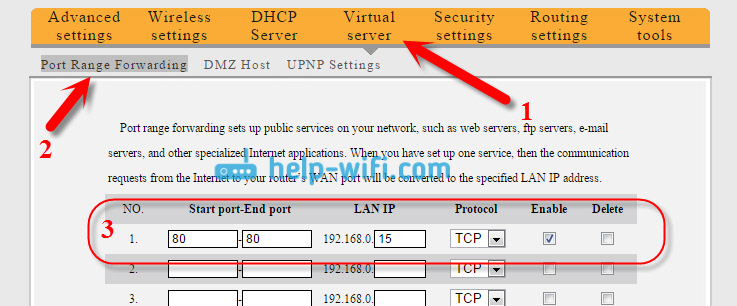
Ne zaboravite spremiti postavke klikom na u redu.
Mi mijenjamo lozinku za unos postavki
Vrlo važna točka. Da biste promijenili lozinku koja se koristi za pristup upravljačkoj ploči, otvorite karticu System Alati - Promijenite lozinku. Na terenu stara lozinka Morate odrediti staru lozinku. Ako ga još niste promijenili, ostavite ovo polje prazno. Na terenu Nova lozinka I Potvrdi novu lozinku Navedite istu lozinku koja će se koristiti za unos vašeg usmjerivača.
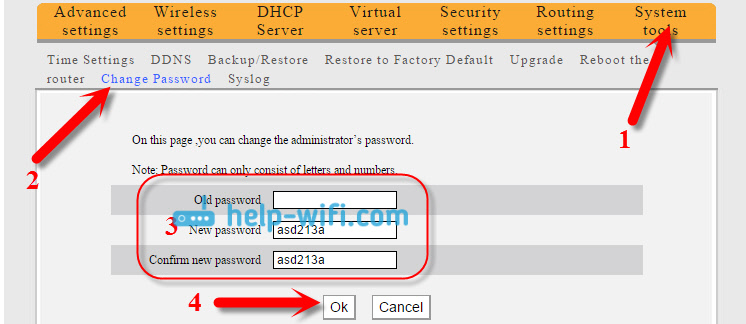
Sada, za unos postavki, morat ćete navesti lozinku koju ste postavili.
Ako ne promijenite ovu lozinku, svi koji će biti povezani s vašim usmjerivačem moći će ući u postavke i promijeniti ih.
Nakon svih postavki, preporučljivo je ponovno pokrenuti usmjerivač. Najbolje je to učiniti putem upravljačke ploče. U poglavlju Alati sustava - Ponovno pokrenite usmjerivač pritisni gumb "Sistemski alati - ponovno pokrenite usmjerivač" I pričekaj malo.
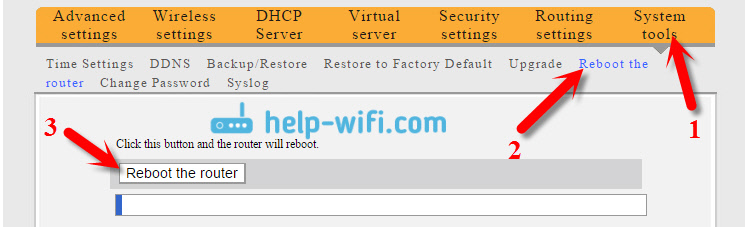
Afterword
Kako se ispostavilo, uopće nije teško postaviti tendu N3. Kad sam prvi put vidio ploču s postavkama, mislio sam da će biti puno složenije. Svidjelo mi se što su došli na glavnu stranicu koja se pojavljuje odmah nakon pristupa postavkama i na kojoj možete postaviti sve potrebne postavke. Ispada da možete konfigurirati usmjerivač na jednoj stranici. Dodao bih mu samo priliku da promijenim naziv bežične mreže i lozinku za zaštitu postavki.
- « D-Link DIR-615/A karakteristike, recenzije i fotografije usmjerivača
- Kako na Zyxel Keenetic usmjerivaču vidjeti koliko je uređaja povezano s Wi-Fi-jem i tko je povezan? »

